Kaip padidinti „Bluetooth“ ausinių garsumą „Android“.

Ar garsumo lygis žemas, kai naudojate „Bluetooth“ ausines su „Android“? Išspręskite problemą ir sužinokite, kaip padidinti garsumą!
„Windows 10“ yra daug naujų funkcijų, tačiau iš jų „Cortana“ yra viena geriausių. Tai puikus skaitmeninis asistentas, palengvinantis daugelį užduočių vartotojams. Tai gali padėti susikaupti ir atlikti reikalus, todėl produktyvi diena bus lengvesnė.
Tai virtualus asistentas, kuris gali išjungti, paleisti iš naujo, atsijungti, užmigdyti arba užrakinti kompiuterį. Pavyzdžiui, jei dirbate ir norite išjungti arba iš naujo paleisti sistemą, užduočiai atlikti galite naudoti balso komandas.
Balso komandos, skirtos kompiuteriui paleisti iš naujo, atsijungti, užrakinti arba išjungti:
Tai dviejų etapų procesas. Jūs duodate pirmąją komandą ir po to, kai Cortana atsako, patvirtinate balsu. Tai reiškia, kad reikia pasakyti „Taip“, kad patvirtintumėte, o „Ne“, kad sistema netyčia išsijungtų arba paleistų iš naujo. Kai patvirtinsite, ką Cortana laikė jūsų pradine komanda, jūsų nurodymas prasidės.
DI asistentas, ypač tas, kuris gali būti valdomas balsu, yra ne tik naudingas, bet ir tai, kas atrodo ištraukta iš mokslinės fantastikos romanų.
Tačiau, kaip žino dauguma tų romanų gerbėjų, per daug pasikliauti „Cortana“, kuri padės atlikti kasdienes užduotis, yra neigiama pusė. Turėsite subalansuoti naudojimą, nesunkias užduotis palikdami asistentui, o sutelkti dėmesį į kitus.
Argumentai "už"
– Lengva naudoti
– Klauso komandų
– Integruojasi su kitais įrankiais
– Padidina našumą
Minusai
– Gali neteisingai išgirsti, ką pasakėte
– Darys tai , ką girdėjo, nepaisant veiksmo
– Neturi visų duomenų
– Niekada nebus kūrybingas
„Cortana“ gausite su bet kuria „Amazon“ versija, o „Home Edition“ galite įsigyti „flash“ diske.
Norėdami iš naujo paleisti arba išjungti kompiuterį, kuriame įdiegta „Windows 10“, naudodami „Cortana“, turite atlikti nurodytus veiksmus:
1. Paspauskite „Win + R“ mygtukus kartu, kad atidarytumėte komandų laukelį Vykdyti
2. Pirmiausia komandų vykdymo laukelyje įveskite % app data% ir tada paspauskite Enter, pamatysite failų naršyklės langus.
3. Atidarykite „Microsoft“ > „Windows“ > „Start Menu“ > „Programs“
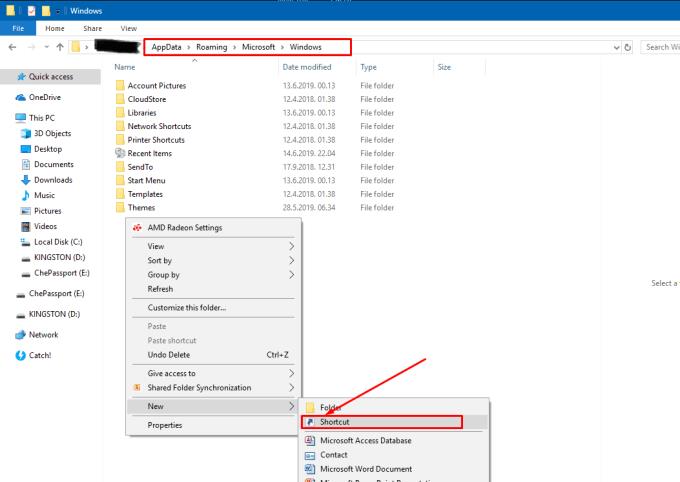
4. Norėdami sukurti naują nuorodą, turite dešiniuoju pelės mygtuku spustelėti tuščią aplanko vietą. Tai galima padaryti nuėjus į kontekstinį meniu ir spustelėjus „Naujas > Nuoroda“.
5. Pamatysite dialogo langą Sukurti nuorodą ir turėsite nurodyti nuorodos vietą, pvz., „exe -s -t 15“.
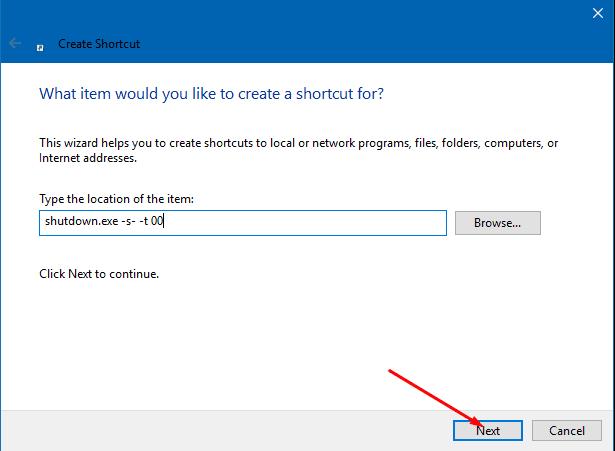
6. Spustelėkite „Kitas“
7. Pavadinkite spartųjį klavišą kaip „Išjungti“.
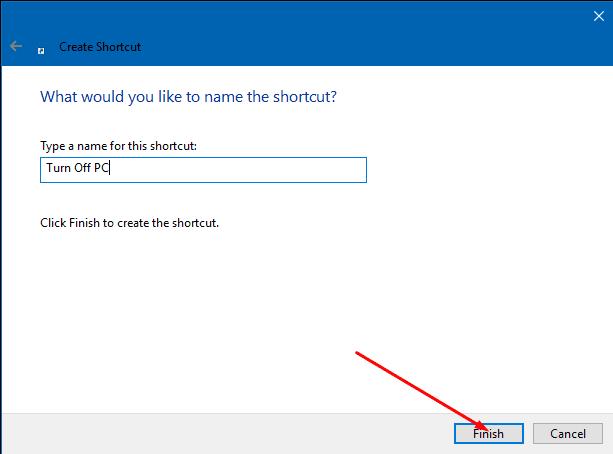
8. Spustelėkite mygtuką „Baigti“.
9. Dabar atlikite tuos pačius veiksmus, kad sukurtumėte iš naujo paleidimo nuorodą. Tiesiog dešiniuoju pelės mygtuku spustelėkite tuščią vietą „Naujas > Sukurkite nuorodą kontekstiniame meniu, įveskite vietą, pvz., „exe -r -t 15“, tada pavadinkite ją kaip „Paleisti iš naujo“.
10. Kitame lygyje turite atidaryti Cortana iš pradžios meniu arba tiesiog pasakyti "Hey Cortana", kuris atidarys "Cortana" jūsų Windows 10 kompiuteryje.
11. Čia pasakysite „Open Restart“ arba „Open Shutdown“.
Viskas. Jei atliksite aukščiau nurodytus veiksmus, kaip nurodyta, jūsų kompiuteris bus paleistas iš naujo arba išsijungs, atsižvelgiant į tai, ką nurodėte „Cortana“.
Nuo šiol, kai reikia išjungti arba iš naujo paleisti kompiuterį, kuriame veikia „Windows 10“, galite tiesiog pasakyti „Open Restart“ arba „Open Shutdown“ ir „Cortana“ tai tęs. Jei pirmą kartą pabandžius jis neveikia, net jei manote, kad viską padarėte teisingai, tai greičiausiai reiškia, kad „Cortana“ nesuprato, ką sakote. Įsitikinkite, kad jūsų „Cortana“ supras jūsų balsą, kad jo tikslumas būk dar geresnis.
Ar garsumo lygis žemas, kai naudojate „Bluetooth“ ausines su „Android“? Išspręskite problemą ir sužinokite, kaip padidinti garsumą!
Jei Reddit fono paveikslėlius nustatysite kaip foną, tai neturės įtakos svetainės naudingumui, bet padės jums naršyti.
„Microsoft“ paskelbė, kad 2020 m. sausio mėn. baigsis „Windows 7“ eksploatavimo laikas, o tai reiškia, kad oficialus produkto palaikymas nebeveiks.
Gerai žinomas faktas, kad dauguma „Facebook“ priklausančių programų dabar turi „Istorijų“ funkciją. Ji taip pat pateikiama „WhatsApp“ forma „WhatsApp Status“. Deja, dauguma vartotojų turi daryti ekrano kopiją.
Išnagrinėjame „Office 365“ arba „Office 2019“ funkcijas ir nustatome, ar tai tinkamas pirkinys.
Naudodami „Windows 10“ galite akimirksniu pasiekti reikalingas programas arba programas, prisegę jas prie užduočių juostos.
„Windows 10“ yra naujausias „Windows“ šeimos papildymas, kurio „Microsoft“ siekė kurdama atnaujintą OS, kad ji būtų saugesnė ir saugesnė.
„Windows 10“ yra daug naujų funkcijų, tačiau iš jų „Cortana“ yra viena geriausių. Jūs netgi galite jį naudoti norėdami išjungti kompiuterį.
Jei išmanote technologijas, galite naudoti šias instrukcijas, kad įdiegtumėte „One UI Beta“ versiją „Galaxy Note 9“, „S9“ ir „S9 Plus“.
„Animojis“ buvo viena iš labiausiai aptariamų „iPhone“ funkcijų, kai „Animojis“ buvo paleistas, tačiau nuo šiol jos buvo apribotos tik „iPhone X“. Tačiau yra būdas gauti ką nors panašaus savo „Android“ įrenginyje.
Užduočių atlikimas be pertrūkių visada teikia pasitenkinimą. Nuolatinis išsiblaškymas gali varginti ir erzinti. Tas pats pasakytina ir apie darbą ekrane. Pasikartojantys skelbimai pasirodo
Ypač darbo vietoje turėtumėte žinoti svarbius Microsoft Outlook sparčiuosius klavišus, kad palengvintumėte darbą ir galėtumėte greičiau išspręsti visas užduotis.
Žaidėjų pasaulyje „Windows“ laikoma viena iš geriausių platformų. „Windows 10“ kiekvienais metais gauna kelis atnaujinimus, pagerinančius žaidimus kompiuteriu naudojant specialią programinės įrangos optimizavimą.
Paprastai suprantama, kad vienas iš pagrindinių skirtumų tarp iPhone ir Android yra tas, kad Android telefonai negali naudoti iMessage. Priežastis, dėl kurios žmonės mano, kad „iMessage“, nėra pasirinkimas
Keli „Android“ naudotojai gali turėti savo erdvę su savo programomis ir duomenimis savo įrenginiuose. Štai kaip viską nustatyti.
„Windows 10“ yra „Microsoft“ operacinė sistema, kuri buvo paleista 2015 m. Tai viena iš pagrindinių „Microsoft“ operacinių sistemų. „Windows 10“ naudotojai retkarčiais gauna programinės įrangos naujinimus. Šie naujinimai bando pagerinti „Windows 10“ veikimo galimybes, tačiau bendra ateitis nėra aiški ir net tie, kurie yra susipažinę su „Microsoft“ produktais, nėra visiškai tikri, kas laukia OS.
Santrumpa NFC reiškia Near Field Communication. Kaip rodo pavadinimas, jis leidžia palaikyti ryšį tarp suderinamų įrenginių, esančių arti.
Jei esate „Windows“ vartotojas, galite susidurti su juoda rodykle. Visose „Windows“ versijose Įrenginių tvarkytuvėje galite matyti juodą rodyklę. Ką jie reiškia?
Android Pie, dar žinomas kaip Android 9 Pie, yra naujausia Android OS versija. Pirmą kartą jis buvo paleistas 2018 m., o atnaujinimas pasiekiamas beveik visiems naujiems „Android“ telefonams.
„Android“ telefonuose naudojama viena geriausių ir stabiliausių operacinių sistemų, tačiau kartais dėl šios operacinės sistemos gali kilti problemų. Jei manote, kad kažkas negerai, pabandykite iš naujo paleisti įrenginį saugiuoju režimu, kad sužinotumėte, ar tai pašalina problemą.
Yra daug priežasčių, kodėl jūsų nešiojamas kompiuteris negali prisijungti prie „Wi-Fi“, todėl yra daug būdų, kaip ištaisyti klaidą. Jei jūsų nešiojamas kompiuteris negali prisijungti prie „Wi-Fi“, galite išbandyti šiuos būdus, kad išspręstumėte šią problemą.
Sukūrę USB įkrovą „Windows“ diegimui, vartotojai turėtų patikrinti USB įkrovos našumą, kad pamatytų, ar ji buvo sėkmingai sukurta.
Keletas nemokamų įrankių gali numatyti disko gedimus prieš jiems įvykstant, suteikdami jums laiko atsarginėms duomenų kopijoms sukurti ir laiku pakeisti diską.
Naudodami tinkamus įrankius galite nuskaityti savo sistemą ir pašalinti šnipinėjimo programas, reklamines programas ir kitas kenkėjiškas programas, kurios gali joje slypėti.
Kai kompiuteris, mobilusis įrenginys arba spausdintuvas bando prisijungti prie „Microsoft Windows“ kompiuterio per tinklą, pavyzdžiui, gali pasirodyti klaidos pranešimas „Tinklo kelias nerastas – klaida 0x80070035“.
Mėlynas mirties ekranas (BSOD) yra dažna ir ne nauja „Windows“ klaida, kai kompiuteryje įvyksta rimta sistemos klaida.
Užuot atlikę rankines ir tiesioginės prieigos operacijas sistemoje „Windows“, galime jas pakeisti turimomis CMD komandomis, kad būtų galima greičiau pasiekti.
Po nesuskaičiuojamų valandų, praleistų naudojantis savo koledžo nešiojamuoju kompiuteriu ir stacionariu garsiakalbių rinkiniu, daugelis žmonių supranta, kad keli sumanūs atnaujinimai gali paversti jų ankštą bendrabučio erdvę į geriausią transliacijų centrą neišleidžiant daug pinigų.
Iš „Windows 11“ bus pašalinta „Internet Explorer“. Šiame straipsnyje „WebTech360“ paaiškins, kaip naudoti „Internet Explorer“ sistemoje „Windows 11“.
Nešiojamojo kompiuterio jutiklinė planšetė skirta ne tik žymėjimui, spustelėjimui ir priartinimui. Stačiakampis paviršius taip pat palaiko gestus, leidžiančius perjungti programas, valdyti medijos atkūrimą, tvarkyti failus ir net peržiūrėti pranešimus.




























